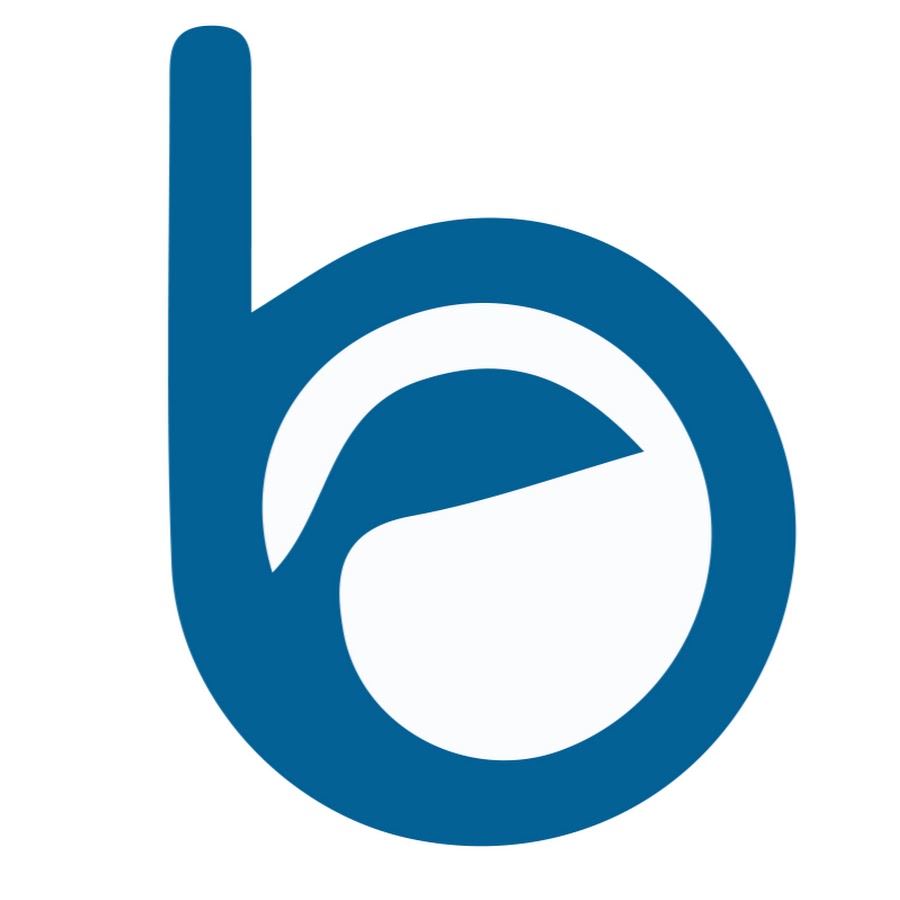Fundamentos de Git y Github, Todo lo que necesitas saber para empezar a usar este sistema de control de versiones
¡Bienvenido al mundo de Git! Si eres nuevo en el control de versiones o simplemente estás buscando una forma más eficiente de gestionar tus proyectos de desarrollo, has llegado al lugar correcto. En este tutorial básico de Git, te proporcionaremos una guía paso a paso para comenzar con este sistema de control de versiones, desde la instalación hasta la colaboración con otros desarrolladores. Aprenderás los conceptos fundamentales de Git, cómo trabajar con repositorios y ramas, y cómo usar comandos básicos como add, commit y push. Sigue leyendo para comenzar a usar Git y llevar tu flujo de trabajo de desarrollo al siguiente nivel.
¡No te pierdas esta oportunidad! Si estás interesado en aprender más sobre el uso de Git y llevar tus habilidades al siguiente nivel, te invitamos a revisar nuestro curso gratuito en YouTube 👇🏽👇🏽👇🏽
Enlaces
¿Qué es GIT?
Es un software de control de versiones, su propósito es llevar registro de los cambios en archivos de computadora y coordinar el trabajo que varias personas realizan sobre archivos compartidos (También puedes trabajar solo no hay problema 😃). Existe la posibilidad de trabajar de forma remota y una opción es GitHub.
¿Para qué usar GIT?
- Permite regresar a versiones anteriores de forma sencilla y muy rápida.
- Facilita el trabajo colaborativo.
- Permite respaldar tus proyectos en la nube (ej con github).
- Reduce considerablemente los tiempos de deploy.
- Las "branches" o ramas, permiten trabajar con una base de código paralela al proyecto en sí.
- Fuente
Flujo de trabajo de GIT
TIP
Tus proyectos vinculados a git serán un repositorio
Tratando de explicar la imagen: Tenemos nuestro directorio local (una carpeta en nuestro pc) con muchos archivos, Git nos irá registrando los cambios de archivos o códigos cuando nosotros le indiquemos, así podremos viajar en el tiempo retrocediendo cambios o restaurando versiones de código, ya sea en Local o de forma Remota (servidor externo). En la práctica quedará más claro.
¿Qué es GitHub?
Es una plataforma de desarrollo colaborativo para alojar proyectos (en la nube) utilizando el sistema de control de versiones Git, Además cuenta con una herramienta muy útil que es GitHub Pages donde podemos publicar nuestros proyectos estáticos (HTML, CSS y JS) gratis.
Fundamentos de GIT
En este apartado podrás comenzar a trabajar con git.
Comandos básicos
Aprendamos los primeros comandos con git
Versión de git
git versionRegistrar nuevo usuario asociado a git:
WARNING
No colocar como nombre de usuario el correo de su cuenta de Github, podría traer problemas a futuro.
Para cambiar o agregar el nombre de usuario 👇🏽
git config --global user.name "mi nombre"Es recomendable utilizar el correo asociado a Github
git config --global user.email "myemail@example.com"Para dejar la rama main como rama principal en lugar de master 👇🏽
git config --global init.defaultBranch mainPara activar los colores en la consola 👇🏽
git config --global color.ui truePara verificar que se haya registrado correctamente:
git config user.name
git config user.emailAyuda
// Ayuda sobre los comandos
git helpMi primer repositorio
// Iniciar un nuevo repositorio
// Crear la carpeta oculta .git
// Solo se ejecuta una vez por proyecto
git init// Ver que archivos no han sido registrados
git status -s// Agregar todos los archivos para que esté pendiente de los cambios
git add .// Crear commit (fotografía del proyecto en ese momento)
git commit -m "primer commit"// Muestra la lista de commit del mas reciente al más antigüo
git log --onelineEn resumidas cuentas nosotros realizamos cambios en nuestros archivos, el comando status verificará que archivos han sidos modificados. Cuando deseemos registrar esos cambios tendremos que agregarlos con add . así ya estará listo para poder hacer un commit. El commit realiza la copia de ese instante para poder volver en el tiempo si es que es necesario.
Diferencias entre -- y -
--decorate hace referencia a una palabra -s hace referencia al comando o a varios comandos, -sa serían dos comandos diferentes
// Vemos información de la rama maestra
git status -s -b
git status -sb //Hace lo mismo que el comando anteriorVim es el editor de código en la línea de comandos
Salir del modo edición "Vim"
Para salir del modo edición de la líneas de comando presionar :q,
Tambien puedes utilizar :wq,
en caso de realizar algún cambio sin guardar escribir :qa :q! también sirve para salir sin guardar
VSCode
Visual Studio Code tiene un apartado de Git, el cual de manera visual podemos trabajar.
Github
Crear repositorio (HTTPS)
git remote add origin https://github.com/bluuweb/tutorial-github.git
git push -u origin mainRemover el repositorio remoto
git remote remove originAl ejecutar estas líneas de comando te pedirá el usuario y contraseña de tu cuenta de github.
WARNING
En caso de que no pida las credenciales o bien tengas otra cuenta vinculada, puedes reiniciar con:
- Panel de control ->
- Cuentas de usuario ->
- Administrar credenciales ->
- Credenciales de Windows ->
- Buscar git:https//github.com y quitar
// Nos muestra en que repositorio estamos enlazados remotamente.
git remote -vSSH
Generar Clave SSH (dale enter a todo)
ssh-keygen -t rsa -b 4096 -C "llave-ssh"Para que nos muestre la llave generada
cat ~/.ssh/id_rsa.pubPara verificar que la llave esté funcionando
ssh -T git@github.comPush
Para futuros cambios y subir los registros a github ejecutar:
git add .
git commit -m "nuevo commit"
git pushClonar repositorio
Para descargar un repositorio completo basta con tomar la url ej: https://github.com/bluuweb/tutorial-github.git y ejecutar el siguiente comando en alguna carpeta de su computadora.
git clone https://github.com/bluuweb/tutorial-github.git nombreCarpeta